Sådan fabriksindstilles Samsung Galaxy S6
Miscellanea / / November 28, 2021
Når en elektronisk enhed kollapser på grund af forhold som funktionsfejl, langsom opladning eller skærmfrysning, anbefales det at nulstille din enhed for at løse sådanne unormale funktioner. Som enhver anden enhed kan problemer med Samsung Galaxy 6 også gendannes ved at nulstille dem. Du kan enten vælge en blød nulstilling eller en hård nulstilling eller en fabriksnulstilling. Her er guiden til, hvordan du nulstiller Samsung Galaxy S6 til fabriksindstillinger.
En blød nulstilling svarer grundlæggende til at genstarte systemet. Dette vil lukke alle de kørende applikationer og vil opdatere enheden.
Fabriksindstilling af Samsung Galaxy S6 udføres normalt for at fjerne alle data, der er forbundet med enheden. Derfor skal enheden efterfølgende geninstallere al softwaren. Det får enheden til at fungere frisk som en ny. Det udføres normalt, når en enheds software bliver opdateret.

En Galaxy S6 hard reset udføres normalt, når enhedsindstillinger skal ændres på grund af forkert funktionalitet. Den sletter al den hukommelse, der er gemt i hardwaren og opdaterer den med den nyeste version.
Bemærk: Efter enhver form for nulstilling bliver alle data, der er knyttet til enheden, slettet. Derfor anbefales det at sikkerhedskopiere alle filerne, før du gennemgår en nulstilling.
Indhold
- Sådan fabriksindstilles Samsung Galaxy S6
- Procedure for Samsung Galaxy S6 Soft Reset
- 3 metoder til fabriksindstilling af Samsung Galaxy S6
- Metode 1: Fabriksindstilling fra opstartsmenuen
- Metode 2: Fabriksindstilling fra mobilindstillinger
- Metode 3: Fabriksindstilling ved hjælp af koder
Sådan fabriksindstilles Samsung Galaxy S6
Procedure for Samsung Galaxy S6 Soft Reset
Sådan nulstiller du Galaxy S6, når den er frosset:
- Klik på Hjem knappen og gå til Apps.
- Vælg Indstillinger og gå ind Skyer og konti.
- Klik Sikkerhedskopier og nulstil.
- Flyt kontakten TIL til Backup og genskab dine data.
- Vælg Indstillinger og tryk på Nulstil.
- Deaktiver skærmlås ved at indtaste din låsestift eller mønster.
- Klik Blive ved. Til sidst skal du vælge Slet alt.
Når du har gennemført alle disse trin, vil din mobil gennemgå en blød nulstilling. Det vil derefter genstarte og fungere korrekt. Hvis problemet fortsætter, anbefales det at gå til fabriksindstilling, og her er de tre måder, hvordan du fabriksnulstiller din Samsung Galaxy S6.
3 metoder til fabriksindstilling af Samsung Galaxy S6
Metode 1: Fabriksindstilling fra opstartsmenuen
1. Kontakt AF din mobil.
2. Hold nu Lydstyrke op og Hjem knappen sammen i nogen tid.
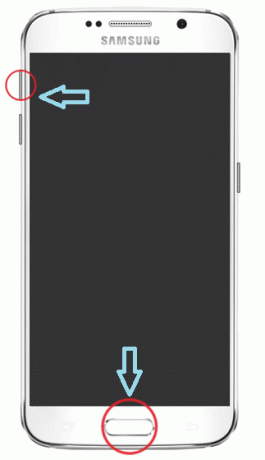
3. Fortsæt trin 2. Hold Strøm knap også.
4. Vent på, at Samsung Galaxy S6 vises på skærmen. Når den først dukker op, Frigøre alle knapperne.
5. Android gendannelse skærmen vises. Vælg Ryd data / fabriks tilstand.
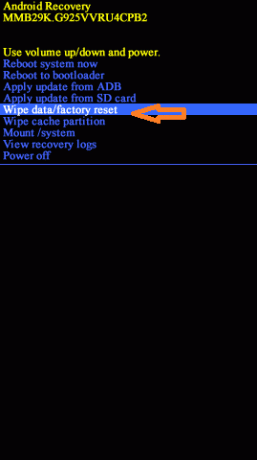
6. Klik Ja.
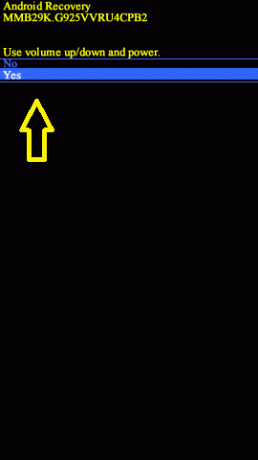
7. Vent nu på, at enheden nulstilles. Når du er færdig, klik Genstart systemet nu.
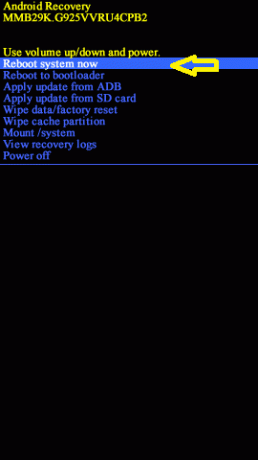
Fabriksindstilling af Samsung S6 vil blive afsluttet, når du er færdig med alle trinene nævnt ovenfor. Vent et stykke tid, og så kan du begynde at bruge din telefon.
Læs også:Sådan nulstiller du din Android-telefon
Metode 2: Fabriksindstilling fra mobilindstillinger
Du kan endda opnå Galaxy S6 hård nulstilling gennem dine mobilindstillinger.
1. For at starte processen skal du navigere til Apps.
2. Her, klik videre Indstillinger.
3. Du vil se en mulighed med titlen Personlig i menuen Indstillinger. Tryk på den.
4. Vælg nu Sikkerhedskopiering og nulstilling.
5. Her, klik videre Nulstille indstillinger.
6. Klik endelig videre Nulstil enhed.
Når det er gjort, vil alle dine telefondata blive slettet.
Metode 3: Fabriksindstilling ved hjælp af koder
Det er muligt at nulstille din Samsung Galaxy S6-mobil ved at indtaste nogle koder i telefonens tastatur og ringe til det. Disse koder sletter alle data, kontakter, mediefiler og applikationer fra din enhed og nulstiller den også. Dette er en nem enkelt-trins metode til fabriksnulstilling.
*#*#7780#*#* – Det sletter alle datakontakter, mediefiler og applikationer.
*2767*3855# – Det nulstiller din enhed.
Anbefalede:
- Sådan tilsluttes Micro-SD-kort til Galaxy S6
- Ret kamerafejl på Samsung Galaxy
- Sådan fjerner du SIM-kort fra Galaxy S6
- 6 måder at rette afventende Steam-transaktionsfejl på
Vi håber, at denne guide var nyttig, og at du var i stand til det nulstil Samsung Galaxy S6. Fortæl os, hvilken metode der virkede bedst for dig. Hvis du har spørgsmål/kommentarer til denne artikel, er du velkommen til at skrive dem i kommentarfeltet.



